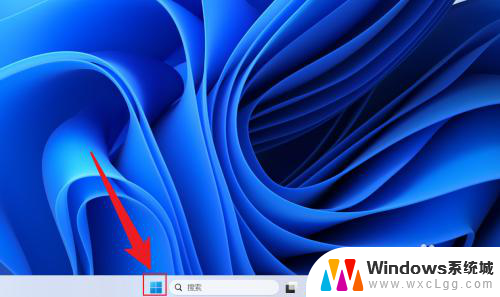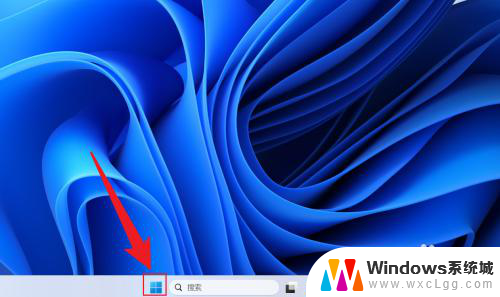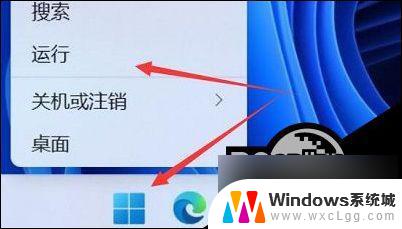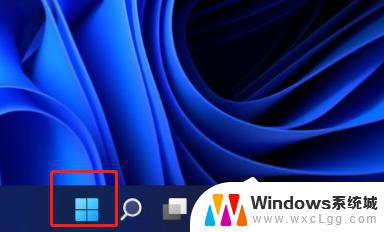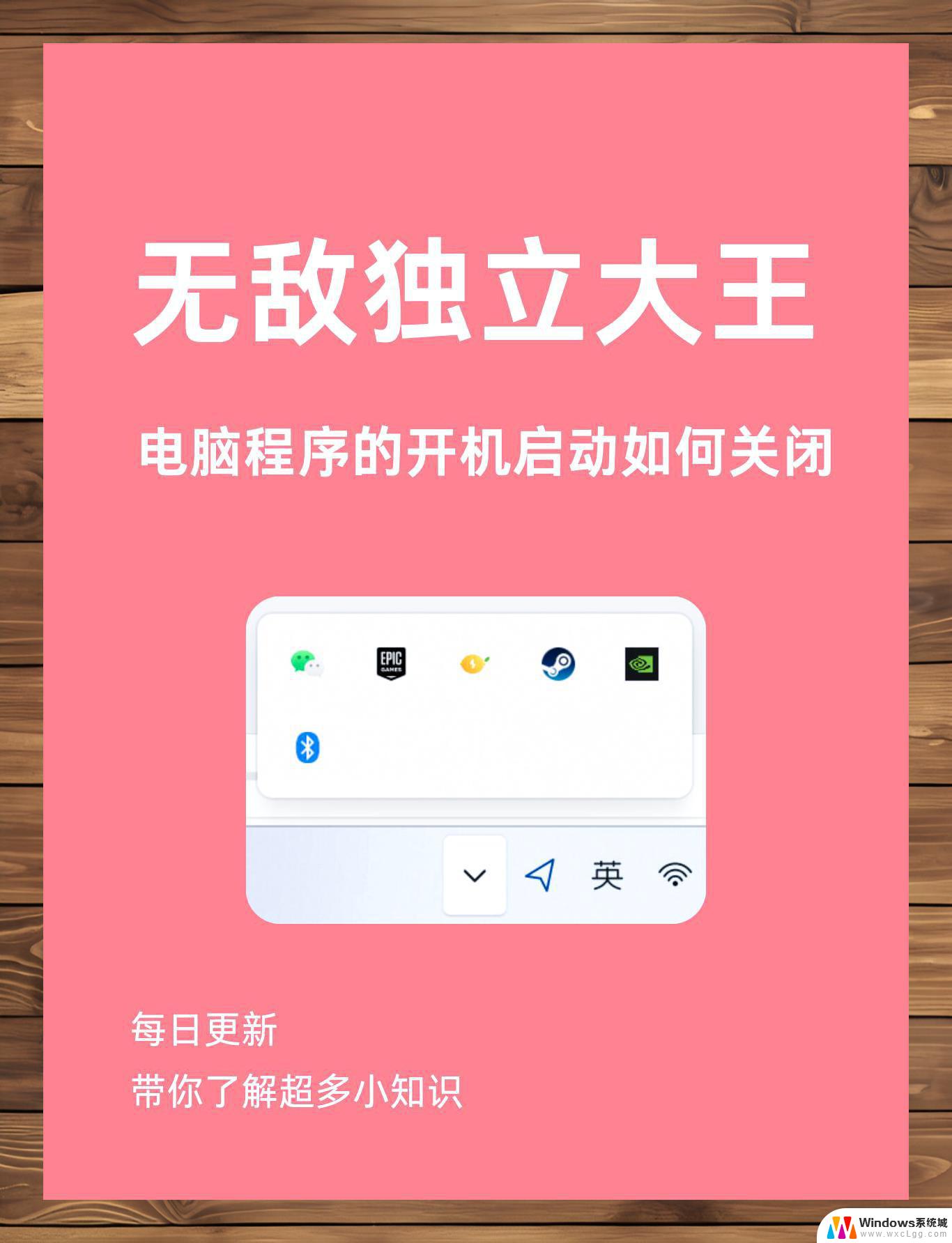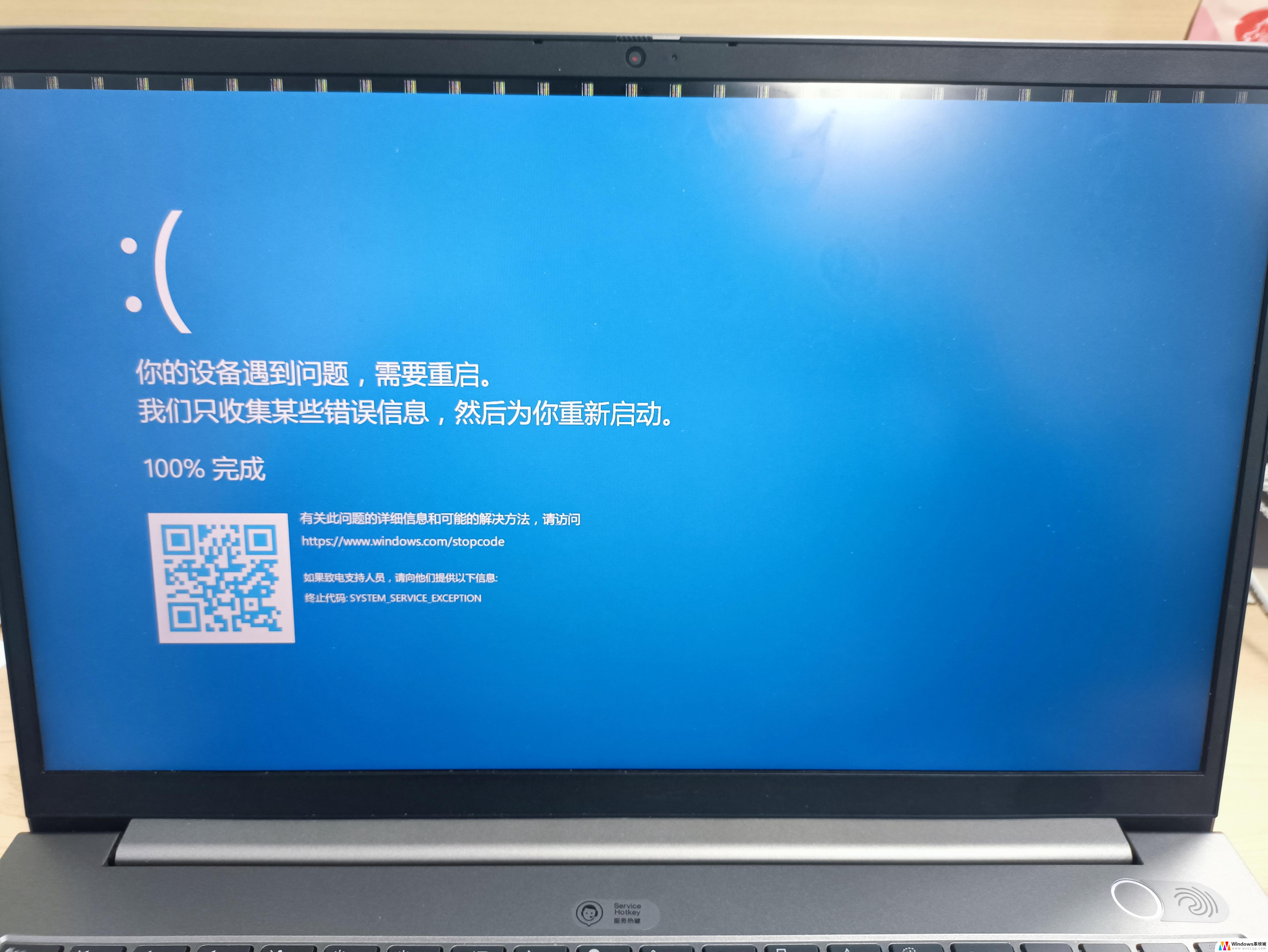win11如果设置开机启动项 Win11如何设置开机启动项
更新时间:2024-10-24 17:47:56作者:xtyang
Win11作为微软最新的操作系统,拥有许多新的功能和特性,其中开机启动项设置是一项非常重要的功能,可以让用户自定义开机启动时需要自动运行的程序或应用。通过设置开机启动项,用户可以方便地让一些常用的软件在系统启动时自动运行,提高工作效率和使用体验。Win11如何设置开机启动项呢?让我们一起来了解一下。
操作方法:
1.进入电脑桌面,鼠标右键点击开始菜单图标。

2.在展开的选项中,点击打开任务管理器。
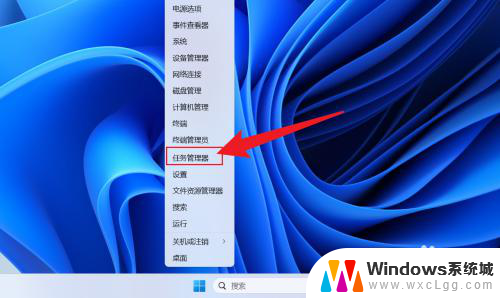
3.在任务管理器中,点击启动应用。
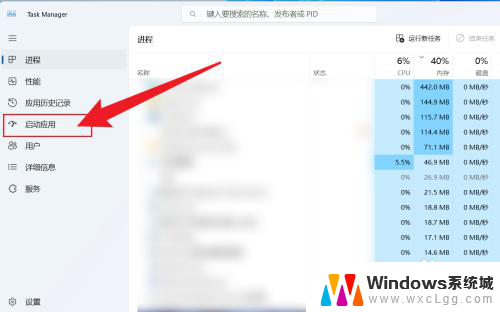
4.点击应用名称,选择启用或者禁用即可。
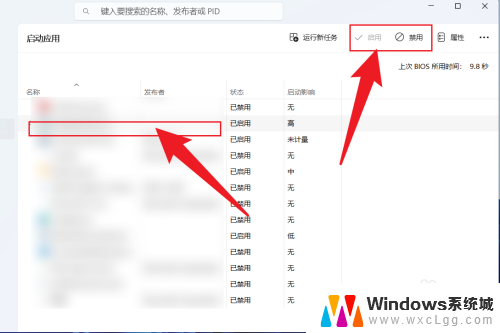
以上就是win11如果设置开机启动项的全部内容,还有不清楚的用户就可以参考一下小编的步骤进行操作,希望能够对大家有所帮助。